华为云服务器初始化
- 账户
- 密码
- 初始化
- 远程登录的问题
- 命令行界面登录
- 文件传输
- 图形界面
- win10的远程桌面登录centos6
账户
账户根据你选择的服务器的系统来定,如果是Linux则是root,如果是windows则是administrator。
密码
密码是之前设置的,如果没设置就是空。直接点击enter进去就好。
在这里讲一下设置密码
passwd
输入你的密码,需要确认两次。
如果你的密码过于简单,他会提示你,如果不想更改直接enter忽略就行。
初始化
这时候你需要继续添加一个用户,因为平时的操作不能一直在root底下进行操作,这样容易对系统造成损伤。
useradd [想要创建的用户名]
passwd [刚刚创建的用户名]
这样就可以创建一个用户并且给他设置一个密码。
远程登录的问题
命令行界面登录
我一开始是使用的windows的远程连接
(win+r) + mstsc
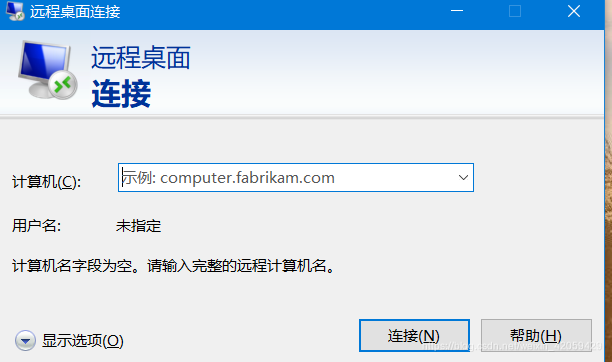
按照网上的教程,按理来说填上弹性的公网IP,然后把用户名设置为root。
但是点击连接之后,显示未开启远程机器。
后来我发现自己服务器上安装的是命令行界面。
所以我就使用了putty来做,远程连接。
文件传输
可以用winSCP,直接拖拽就可以实现本地和服务器端的文件传输。
也可以用MobaXterm,这是一个putty和winSCP结合起来的软件。
图形界面
如果想要安装图形界面的话可以进行如下操作**(但是还是强烈建议使用命令行界面)**
执行以下命令,查看当前操作系统提供的安装组件。
yum groupinstall "GNOME Desktop" "Graphical Administration Tools"
设置默认启动级别为5(即图形桌面)。
sed -i 's/id:3:initdefault:/id:5:initdefault:/' /etc/inittab
进入桌面环境,执行:
startx
https://www.cnblogs.com/passer101/p/9899249.html
win10的远程桌面登录centos6
一开始我直接
(win+r) + mstsc
但是一直显示的是不能连接,显示的是目标电脑不可用或者未在可用网络上简而言之就是搜索不到。
我一开始以为是自己电脑的防火墙的问题,但是查看防火墙的输出入应用里,没有问题。
后来我查了查原来是要安装xrdp来做远程桌面连接:
方法如下:
安装依赖包
yum install gcc pam-devel openssl-devel libXfont pixman libX11-devel libXfixes-devel autoconf automake libtool
yum install tigervnc-server
这里包含了 vnc-server ,这是必须的,否则最后都安装成功后,登录后会出错,错误信息大致如下:
connecting to sesman ip 127.0.0.1 port 3350
sesman connect ok
sending login info to session manager, please wait…
xrdp_mm_process_login_response: login successful for display
started connecting
connecting to 127.0.0.1 5910
error - problem connecting
安装xrdp
yum install xrdp
启动xrdp服务
service xrdp strat
设置开机启动
vi /etc/rc.d/rc.local
然后在最后一行添加
/etc/xrdp/xrdp.sh start
还有一个问题,就是有的linux还开启了防火墙,像centos使用的是iptables
需要设置
iptables -I INPUT 4 -m state –state NEW -p tcp –dport 3389 -j ACCEPT
service iptables save
service iptables reloa
之后开启windows的远程桌面就可以开始使用了
https://www.cnblogs.com/sheng9hhd/p/7267778.html
https://blog.csdn.net/u011391734/article/details/81708414
https://blog.csdn.net/ISaiSai/article/details/50150161



